Bộ chuyển đổi độ phân giải video tốt nhất [Các công cụ + đánh giá khác nhau]
Video có độ phân giải khác nhau dựa trên thiết bị nguồn của chúng, điều này gây ra sự cố khi video được chuyển sang thiết bị khác. Một số thiết bị không hỗ trợ định dạng và độ phân giải gốc của video. Cùng với đó, nó không thể phát video do vấn đề liên quan đến định dạng và độ phân giải. Bạn đang tìm cách để vẫn phát video bất chấp sự cố dựa trên độ phân giải?
Một phương pháp để vẫn phát video là thông qua quá trình chuyển đổi. Nó sẽ giúp bạn chọn độ phân giải đã chọn được thiết bị hỗ trợ. Đồng thời, nó có thể giúp bạn nâng cấp độ phân giải của video. Các chi tiết của video sẽ hiện ra rõ ràng, sắc nét và chân thực hơn khi bạn xem. Bài đăng này sẽ trình bày một chuyển đổi độ phân giải video để giúp bạn hoàn thành nhiệm vụ của mình. Nó sẽ cung cấp thông tin chi tiết về ứng dụng, hướng dẫn sử dụng, v.v. sẽ có lợi cho người dùng lần đầu như bạn. Nếu bạn định chuyển đổi độ phân giải của video có thể hỗ trợ thiết bị của mình, hãy tiếp tục đọc bài đăng này. Chúng ta nhé?

NỘI DUNG TRANG
Trước khi viết, cách chúng tôi kiểm tra phần mềm cho bài viết:
Tuyên bố miễn trừ trách nhiệm: Tất cả nội dung trên trang web của chúng tôi đều được viết bởi những người trong nhóm biên tập của chúng tôi. Trước khi viết, chúng tôi nghiên cứu sâu về chủ đề này. Sau đó, chúng tôi mất 1-2 ngày để lựa chọn và kiểm tra công cụ. Chúng tôi kiểm tra phần mềm từ yêu cầu của thiết bị và hệ thống, chức năng, trải nghiệm sử dụng, v.v. Để kiểm tra toàn diện hơn, chúng tôi cũng xem các trang web đánh giá, như G2, Trustpilot, v.v., để thu thập trải nghiệm thực tế của người dùng để tham khảo.
Phần 1. Bộ chuyển đổi độ phân giải video tốt nhất
1. Vidmore Video Converter
Nếu bạn định chuyển đổi video để hỗ trợ thiết bị của mình, hãy chọn một ứng dụng có thể thực hiện điều đó. Có một điều chắc chắn là: Vidmore Video Converter có khả năng và có thể giúp bạn đạt được nhiệm vụ của mình. Chương trình này có giao diện thân thiện với người mới bắt đầu, dễ hiểu và dễ sử dụng. Cho dù là người mới bắt đầu hay chuyên nghiệp trong lĩnh vực này, bạn có thể kiểm soát và làm chủ chương trình một cách dễ dàng. Chương trình này có nhiều tính năng, chức năng chỉnh sửa và công cụ tích hợp sẵn. Nó có bộ chuyển đổi, chủ đề làm sẵn và trình tạo ảnh ghép và phần này bao gồm các công cụ bổ sung. Chương trình này có thể giúp bạn nâng cấp độ phân giải video của mình và cho phép bạn chọn định dạng và độ phân giải mong muốn. Chương trình chuyển đổi độ phân giải video này có thể giúp bạn chuyển đổi video của mình trong vài phút. Đọc các phần sau đây để biết thông tin cơ bản trước khi tìm hiểu về phương pháp này.
Hệ điều hành được hỗ trợ: Windows PC và Mac
Ưu điểm
- Nó có nhiều tính năng tích hợp, tùy chọn chỉnh sửa và công cụ
- Nó có thể nâng cấp độ phân giải video, tối ưu hóa độ sáng, loại bỏ nhiễu video và giảm rung video
- Nó hỗ trợ nhiều định dạng tệp phương tiện phổ biến
- Nó cho phép người dùng chọn và nhập độ phân giải
- Chuyển đổi hàng loạt được hỗ trợ
- Nó có thể truy cập mà không cần kết nối internet
Ưu điểm
- Sử dụng phiên bản trả phí để có toàn quyền truy cập vào chương trình
Phần này sẽ trình bày các bước dễ dàng và không rắc rối để giúp bạn chuyển đổi độ phân giải video sang độ phân giải mong muốn.
Bước 1. Tải xuống và cài đặt Vidmore Video Converter
Để có toàn quyền truy cập, hãy tải xuống và cài đặt chương trình vào máy Mac hoặc máy tính để bàn Windows của bạn. Sau quá trình cài đặt, hãy khởi chạy chương trình và bắt đầu.
Bước 2. Tải lên tệp video
Khi bạn mở chương trình, bạn sẽ tự động được chuyển hướng đến Bộ chuyển đổi chuyển hướng. Nhấn vào biểu tượng dấu (+) để tải file video lên chương trình. Nó sẽ mở thư mục máy tính để bàn của bạn và chọn video bạn muốn chuyển đổi độ phân giải. Sau đó, video của bạn sẽ được đặt trong phần chuyển đổi.
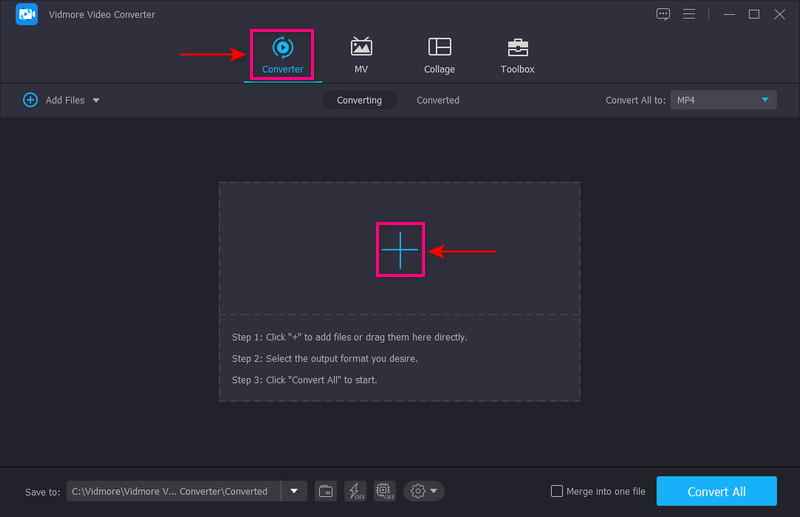
Bước 3. Nâng cấp độ phân giải video
Nhấn vào Bức vẽ biểu tượng bên cạnh Kéo để tiếp tục quy trình nâng cấp video. Một cửa sổ nhỏ với các tùy chọn để cải thiện video sẽ xuất hiện trên màn hình. Đánh dấu vào ô bên cạnh Độ phân giải cao cấp từ danh sách được trình bày. Chức năng này sẽ nâng cấp độ phân giải của video của bạn. Sau khi thực hiện xong, hãy nhấp vào Tiết kiệm ở phía dưới bên phải màn hình của bạn và nó sẽ đưa bạn đến phần chuyển đổi.
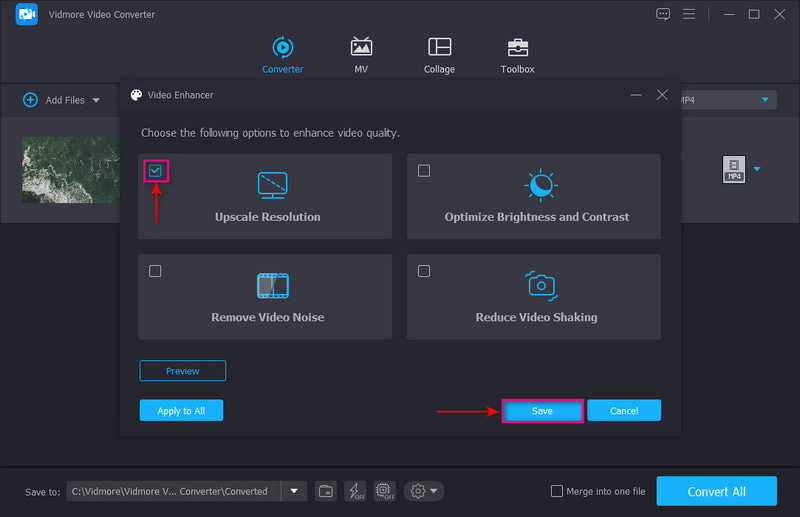
Bước 4. Chọn Độ phân giải video
Đi đến trình đơn thả xuống menu ở phần bên phải của màn hình để chọn định dạng đầu ra của bạn. Đảm bảo rằng thiết bị của bạn hỗ trợ định dạng và độ phân giải bạn đã chọn. Độ phân giải cao nhất là video 4K và thấp nhất là SD 480 pixel. Sau khi ổn định, nhấp vào Chuyển đổi tất cả để chuyển đổi video của bạn sang độ phân giải đã chọn.
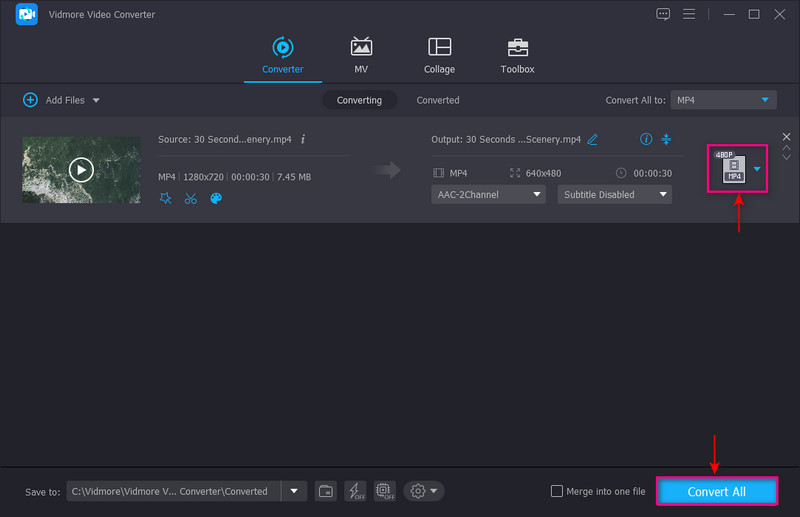
2. Bộ chuyển đổi Lite
Bạn có thể tin tưởng vào Converter Lite nếu đang tìm kiếm một công cụ chuyển đổi độ phân giải video MP4. Bộ chuyển đổi này có một giao diện đơn giản có thể giúp việc chuyển đổi trở nên dễ dàng thực hiện. Chỉ cần thêm tệp video của bạn, chọn định dạng hoặc thiết bị và bạn đã sẵn sàng. Trình chuyển đổi sử dụng miễn phí này hỗ trợ các định dạng tệp chính và phổ biến khác nhau. Sử dụng chương trình này, bạn có thể chuyển đổi định dạng video, đồng thời, độ phân giải của video. Mỗi định dạng tệp video có sáu độ phân giải video được xác định trước, bao gồm 720 x 480, 1280 x 720, v.v. Ngoài ra, nó cho phép người dùng chọn thiết bị từ tab định dạng để làm cho độ phân giải tương thích với thiết bị.
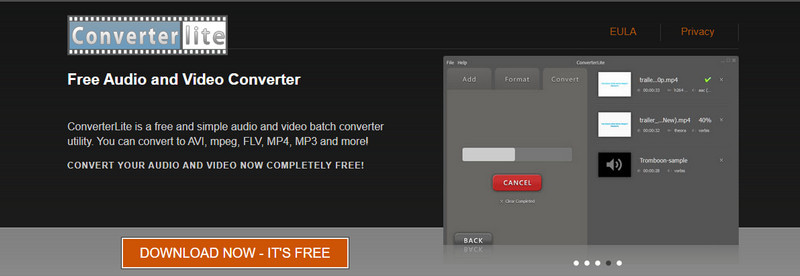
Hệ điều hành được hỗ trợ: Windows PC và Mac
Ưu điểm
- Nó có một giao diện đơn giản, dễ sử dụng và kiểm soát
- Nó có khả năng chuyển đổi hàng loạt định dạng tệp âm thanh hoặc video
- Nó có khả năng chuyển đổi định dạng video và độ phân giải video
- Nó cho phép người dùng chọn một thiết bị từ phần định dạng tương thích với video
Nhược điểm
- Nó chỉ có một số định dạng tệp video được hỗ trợ hạn chế
- Nó chỉ có sáu độ phân giải khác nhau
3. Bộ chuyển đổi DivX
Nếu bạn là người dùng Window đang tìm kiếm một công cụ chuyển đổi độ phân giải, bạn có thể dựa vào DivX Converter. Chức năng kéo và thả của trình chuyển đổi này cho phép người dùng chuyển đổi các tệp video của họ một cách dễ dàng. Khi các video được thêm vào phần trình chuyển đổi, bạn có thể xem tất cả tiêu đề của các video đã tải lên của mình. Mỗi video đều có ba tùy chọn: video, âm thanh và phụ đề. Nó cho phép người dùng chọn độ phân giải video lên đến 1920 x 1080 một cách nhanh chóng. Ngoài ra, bạn có thể thay đổi tốc độ bit, giá trị kích thước tệp tối đa và xoay từ tùy chọn. Ngoài ra, bạn cùng thay đổi định dạng video và độ phân giải trên tùy chọn profile video đầu ra.
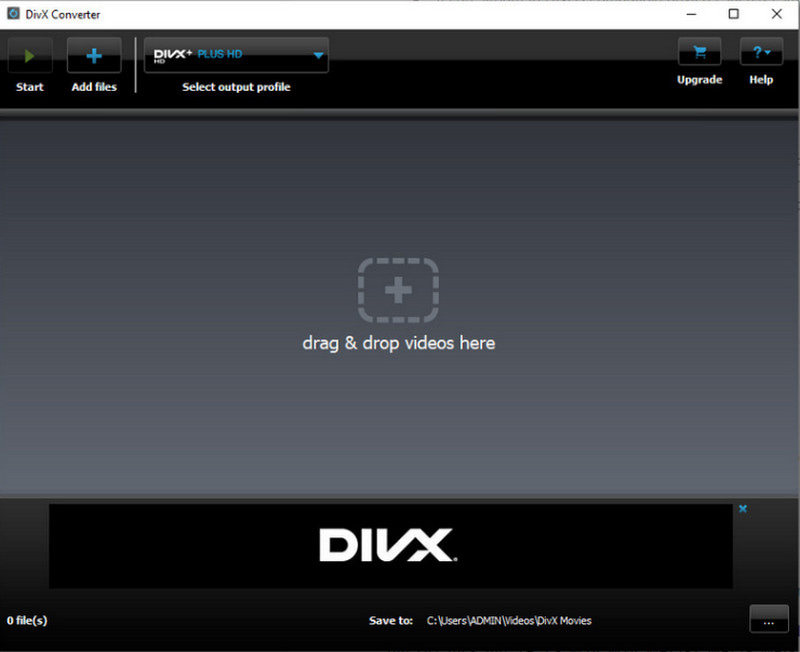
Hệ điều hành được hỗ trợ: PC Windows
Ưu điểm
- Nó là một công cụ chuyển đổi dễ quản lý
- Nó cung cấp bản dùng thử 15 ngày kết nối đám mây, trình cắm DTS-HD và Gói video
- Nó cho phép người dùng phát và phụ đề cho video
Nhược điểm
- Nó chỉ có các cấu hình hạn chế để chọn các phiên bản video được tối ưu hóa cho một thiết bị cụ thể
- Đăng ký phiên bản pro để sử dụng đầy đủ các tính năng của chương trình
- Nó được tích hợp sẵn trong các cài đặt plug-in khác
4. Phanh tay
HandBrake là một công cụ chuyển đổi dựa trên web hoàn toàn miễn phí sử dụng và là mã nguồn mở. Nó hỗ trợ nhiều định dạng đầu ra và nhiều cấu hình cài sẵn cho các thiết bị cụ thể. Bộ chuyển đổi này có thể giúp bạn chuyển đổi độ phân giải video thành độ phân giải ưa thích của bạn. Độ phân giải cao nhất mà chương trình này hỗ trợ là 2160 pixel. Khi bạn chuyển đổi bằng một chương trình, nó đảm bảo rằng nó sẽ không làm thay đổi chất lượng video của bạn.
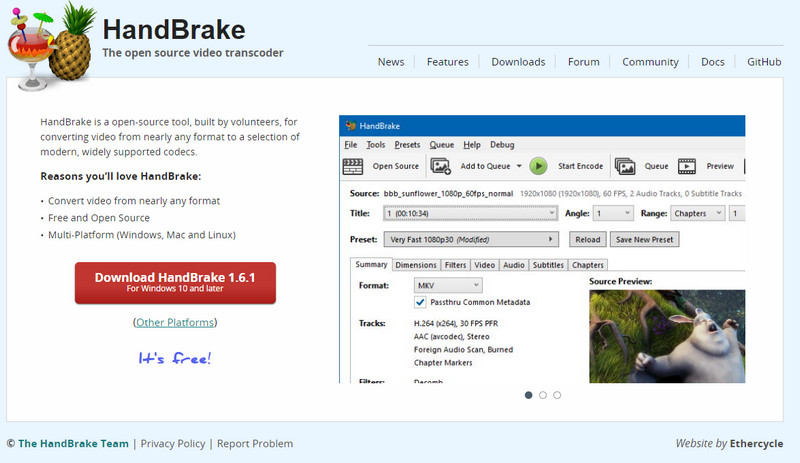
Hệ điều hành được hỗ trợ: Linux, Mac và Windows PC
Ưu điểm
- Nó là một chương trình mã nguồn mở và miễn phí
- Nó tạo ra một đầu ra chất lượng tốt
- Nó có chức năng chỉnh sửa tích hợp
Nhược điểm
- Nó không có giao diện thân thiện với người mới bắt đầu
- Nó chuyển đổi các tập tin video chậm
5. FlexClip
Nếu bạn muốn có một bộ chuyển đổi video trực tuyến có độ phân giải cao sang độ phân giải thấp, bạn có thể tin tưởng vào FlexClip. Nó có giao diện thân thiện với người mới bắt đầu, dễ sử dụng và miễn phí. Bộ chuyển đổi này có thể giúp bạn nén video 4K thành các độ phân giải khác nhau. Nó hỗ trợ các định dạng tệp phổ biến và độ phân giải từ 360 đến 1080 pixel. Nó có các tính năng chỉnh sửa mạnh mẽ để nâng cao video của bạn bằng cách áp dụng văn bản động, chuyển tiếp, lớp phủ, v.v. Trong một vài bước, bạn có thể dễ dàng chuyển đổi độ phân giải của video thành độ phân giải ưa thích tương thích với thiết bị của mình. Thả tệp của bạn vào trình chuyển đổi, thay đổi cài đặt và bắt đầu chuyển đổi. Sau khi hoàn tất, video đã chuyển đổi của bạn sẽ được tự động tải xuống.
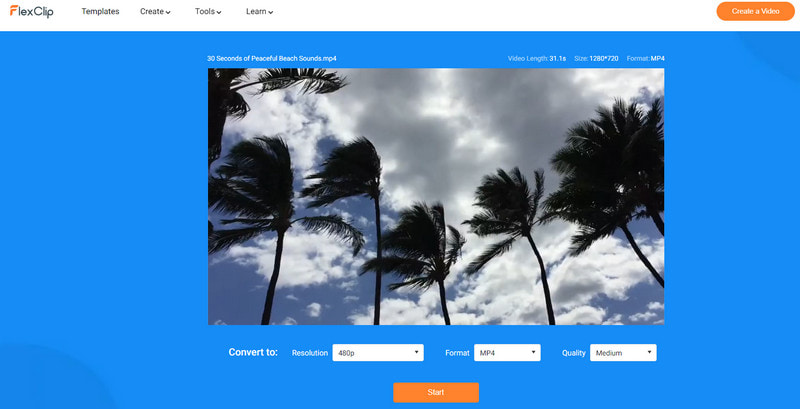
Hệ điều hành được hỗ trợ: SaaS/Web
Ưu điểm
- Nó có giao diện thân thiện với người mới bắt đầu, dễ hiểu và thành thạo
- Nó có chức năng chỉnh sửa
- Nó cho phép người dùng thay đổi độ phân giải, định dạng và chất lượng của video
Ưu điểm
- Nó chỉ có các định dạng tệp hạn chế
- Nó chỉ có một độ phân giải hạn chế
- Nó là cơ bản so với các trình chuyển đổi video chuyên nghiệp khác
6. 123ỨNG DỤNG
123APPS Online Video Converter là một ứng dụng dựa trên web miễn phí có thể chuyển đổi các tệp video. Nó cho phép người dùng thay đổi định dạng, độ phân giải và kích thước video của trang web ngay trong trình duyệt của họ. Nó có thể tải lên các tệp có kích thước lên tới 4 GB. Ngoài ra, nó có thể chuyển đổi hơn 300 định dạng và con số này không ngừng tăng lên khi nó được cập nhật. Trình chuyển đổi dựa trên web này không có giới hạn về số lượng tệp video bạn muốn chuyển đổi. Cùng với đó, bạn có thể chuyển đổi bao nhiêu tùy thích. Ít nhất bạn sẽ làm là tải lên tệp video của mình, chọn định dạng tệp, thay đổi độ phân giải và bạn đã hoàn tất.
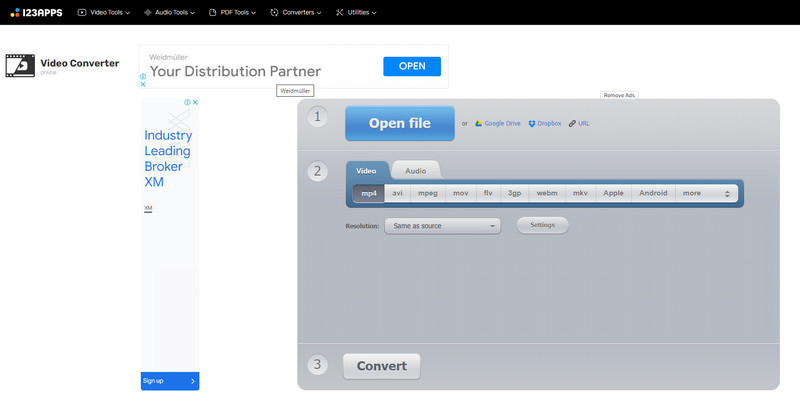
Hệ điều hành được hỗ trợ: Web
Ưu điểm
- Nó hỗ trợ nhiều định dạng tập tin
- Nó cho phép người dùng thay đổi độ phân giải từ danh sách các độ phân giải có sẵn
- Chuyển đổi hàng loạt được hỗ trợ
Nhược điểm
- Cần có kết nối internet nhanh
Phần 2. Câu hỏi thường gặp về Độ phân giải Video
Thay đổi độ phân giải làm gì?
Video có nhiều pixel được tích hợp trên đó có độ phân giải cao hơn. Cùng với đó, thông tin được trình bày trong video rõ ràng và chi tiết hơn. Ngược lại, video có số pixel thấp hơn sẽ có độ phân giải thấp hơn.
Tại sao nghị quyết lại quan trọng?
Hình ảnh hoặc video có độ phân giải cao hơn biểu thị nhiều pixel hơn có thể tạo ra đầu ra rõ ràng và sắc nét hơn. Nó có thể trình bày nhiều thông tin trực quan hơn hình ảnh hoặc video có độ phân giải thấp. Cùng với đó, độ phân giải là một trong những yếu tố cần thiết trong một hình ảnh hoặc video.
Chất lượng 480p có thấp không?
SD hoặc độ phân giải tiêu chuẩn có chất lượng thấp hơn với chiều cao pixel là 480p. Ngược lại, 1080 hoặc 720p, độ phân giải cao sẽ tạo ra video có chất lượng tốt.
Phần kết luận
Nhiều ứng dụng chuyển đổi có thể giúp bạn chuyển đổi độ phân giải video. Nếu bạn không thể phát một video cụ thể trên thiết bị của mình do sự cố về độ phân giải, hãy cân nhắc chuyển đổi video đó. Bài đăng này cung cấp các chương trình chuyển đổi mà bạn có thể truy cập ngoại tuyến. Ngoài ra, nó cung cấp chuyển đổi video độ phân giải cao sang độ phân giải thấp trực tuyến. Nhưng nếu bạn đang tìm kiếm công cụ chuyển đổi độ phân giải video tốt nhất, bạn có thể tin tưởng vào Vidmore Video Converter.


